La gestión de inventario de dispositivos en la industria de TI implica el seguimiento y la administración de todos los dispositivos de hardware dentro de una organización. Esto incluye computadoras, laptops, servidores, equipos de redes, dispositivos móviles y otros activos físicos que conforman la infraestructura de TI de la organización.
Una gestión eficaz del inventario de TI asegura registros precisos de los detalles, ubicaciones y condiciones de los dispositivos. Esto es crucial para optimizar la utilización de recursos, mantener la seguridad y garantizar el cumplimiento:
- Identificación: El proceso comienza con la identificación de todos los dispositivos utilizados dentro de la organización.
- Seguimiento: Una vez identificados los dispositivos, se catalogan con información detallada, incluyendo el nombre del dispositivo, modelo, número de serie, ubicación, usuario asignado, información de garantía y otros detalles relevantes.
- Monitoreo y actualizaciones: La base de datos del inventario se actualiza regularmente para reflejar cambios como la adición, eliminación, actualización o reubicación de dispositivos, asegurando que todos los dispositivos estén actualizados y sean seguros.
- Gestión del ciclo de vida: Esto implica gestionar todo el ciclo de vida de los dispositivos, desde la adquisición hasta la disposición. Incluye el seguimiento de garantías y contratos de mantenimiento.
Agregar dispositivos a la lista de inventario #
Cuando inscribes tus dispositivos en Applivery, se añaden automáticamente a tu lista de inventario. Para aquellos dispositivos que no pueden inscribirse a través de la plataforma, como hardware antiguo o activos de terceros, puedes agregarlos manualmente al inventario utilizando el botón Crear elemento de inventario (1) o importar múltiples entradas a la vez mediante un archivo CSV haciendo clic en el botón Importar (2).
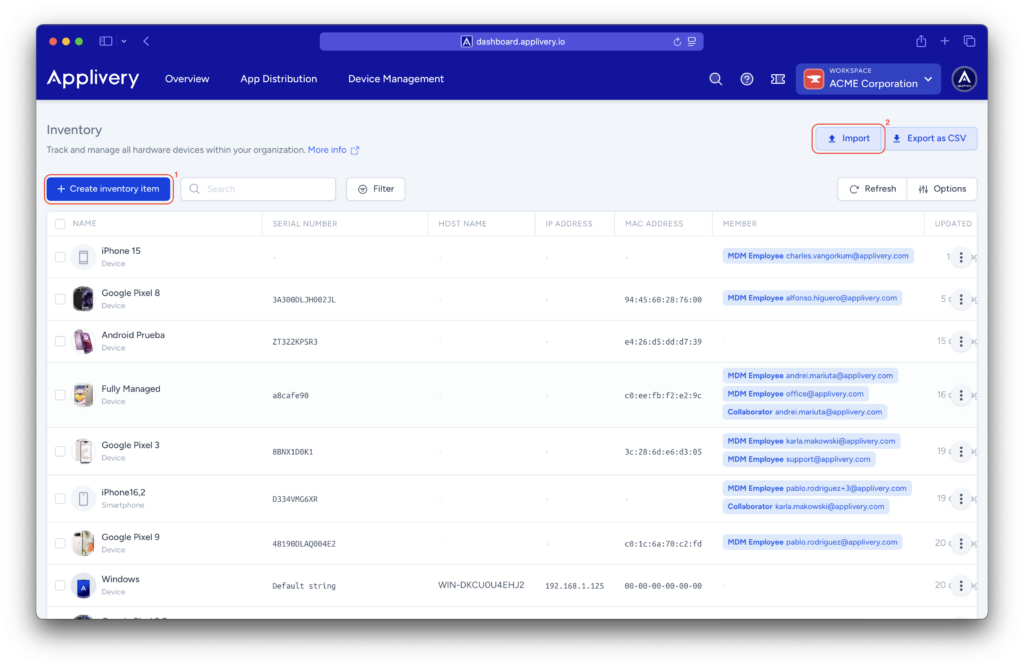
Todas las entradas del inventario son completamente editables e incluyen las siguientes secciones:
Básico #
Contiene información general como:
- Tipo de dispositivo: Al importar elementos del inventario mediante CSV, es importante especificarlos de la siguiente manera:
accessControl,accessPoint,barcodeScanner,cardReader,cameraCctv,cameraIp,desktopComputer,device,dockStation,externalDevice,externalHardDrive,firewall,hdmiAdapter,headphones,keyboard,laptop,microphone,monitor,mouse,posTerminal,printer,router,scanner,server,smartphone,smartwatch,softwareLicense,speaker,switch,tablet,ups,usbFlashDrive,videoConference,virtualMachineywebcam. - Nombre de visualización: Nombre visible del dispositivo.
- Propietario: Quién es el dueño o responsable del dispositivo.
- Ubicación: Ubicación física del dispositivo (Barcelona, Madrid, etc.).
- Estado: Cada valor representa una fase o condición específica dentro del ciclo de vida del ítem. Este estado es independiente del estado del dispositivo mostrado en la sección de Hardware, que refleja el estado del dispositivo inscrito. El estado del ítem puede actualizarse manualmente según sea necesario. Asegúrate de que el campo de estado corresponda a uno de los siguientes:
active,inactive,provisioning,deleted,delete_requested,retired,lost,stolen,destroyed,sold,inStock,toBeReturned,expired,inRepair,assigned,external,available,damaged,emergency,unknown,disabled,returnedToProvider,laptopNotRequired,personalLaptop, yclientLaptop. - Clasificación: Nivel de criticidad (
low,medium,high). - Descripción: Campo personalizado para añadir detalles adicionales.
- Miembro o miembros asociados: Usuario(s) asignado(s), normalmente alguien dentro de la empresa. Puedes asignar uno o varios empleados. Estos usuarios pueden ya existir en Applivery MDM o ser creados en el momento.
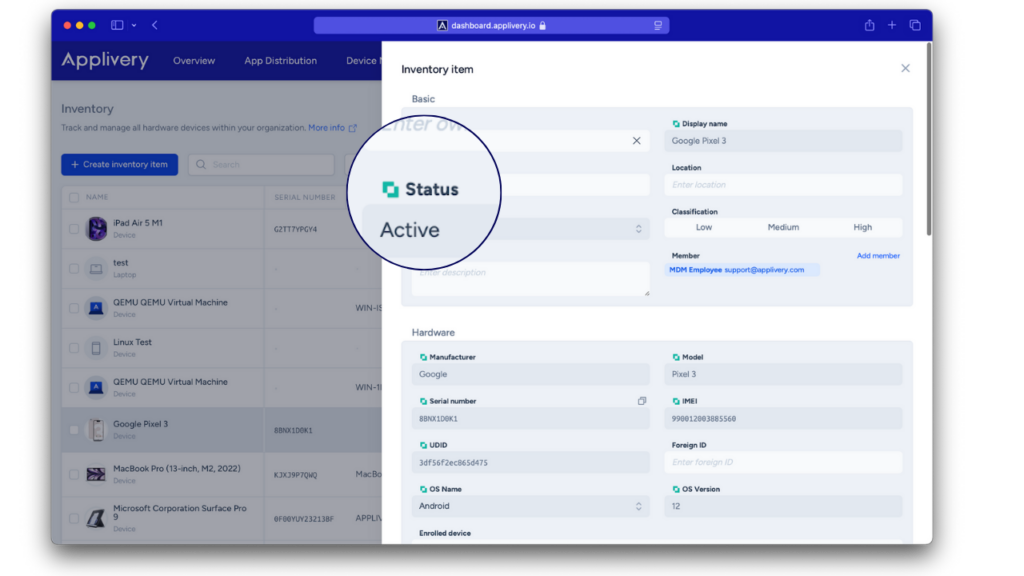
Hardware #
Contiene información detallada sobre las especificaciones del ítem en el inventario:
- Fabricante: Marca del dispositivo.
- Modelo: Modelo específico del dispositivo.
- Nº de serie: Número de serie único del dispositivo.
- IMEI: Identificador único para dispositivos móviles.
- UDID: Identificador único del dispositivo (especialmente útil para dispositivos Apple).
- ID externo: Campo opcional para cualquier identificador externo o de terceros.
- Nombre del SO / Versión del SO: Nombre y versión del sistema operativo instalado en el dispositivo.
- Dispositivo inscrito: Indica el estado actual del dispositivo dentro del sistema MDM. Los posibles estados incluyen:
active,deleted,delete_requested,provisioning,unknown.
Este campo muestra si el dispositivo está gestionado por el MDM y refleja su estado de inscripción o aprovisionamiento. También incluye un enlace directo al registro del dispositivo en el portal MDM.
Estos datos se recuperan en tiempo real desde la plataforma MDM y no pueden ser modificados manualmente por el usuario. También se muestra una imagen en miniatura del dispositivo registrado.
Red #
Información sobre conectividad de red, como:
- Nombre de host: Nombre asignado al dispositivo en la red.
- Dirección IP: Dirección IP del dispositivo, ya sea estática o dinámica.
- Dirección MAC: Dirección MAC (Media Access Control) única del dispositivo.
Compra #
Información de compra y facturación:
- Proveedor: Proveedor del dispositivo.
- Nº de pedido: Número de referencia de la compra.
- Nº de parte: Número de parte o modelo del dispositivo.
- Precio: Coste del dispositivo, incluyendo la moneda.
- Fecha de pedido: Fecha en que se realizó la compra.
- Frecuencia: Indica si es una compra única o un servicio recurrente (mensual, anual, etc.).
Ciclo de vida #
Gestión del ciclo de vida del ítem:
- Garantía: Fecha de finalización de la garantía del ítem.
- Vida útil esperada: Duración estimada del dispositivo (en meses o años).
Asientos #
Este apartado es útil cuando un ítem es compartido entre varias licencias:
- Disponibles: Número de asientos actualmente disponibles.
- Totales: Número total de asientos asignadas.
Metadata #
Permite añadir propiedades personalizadas mediante campos clave/valor o definirlas directamente en formato JSON.
Notas #
Campo de texto libre para añadir observaciones, incidencias o cualquier comentario adicional.
Adición masiva de elementos al inventario. #
La funcionalidad de importación masiva en el módulo de Inventario de Applivery permite añadir o actualizar múltiples dispositivos de forma eficiente mediante un archivo CSV. Esta herramienta está diseñada para agilizar la gestión del inventario, facilitando la carga inicial o las actualizaciones periódicas de grandes volúmenes de dispositivos sin necesidad de introducirlos uno a uno manualmente.
Los principales beneficios son:
- Ahorro de tiempo en la gestión del inventario de dispositivos.
- Minimización de errores manuales.
- Posibilidad de realizar adiciones y actualizaciones en bloque.
Paso 1 - Exporta o descarga la plantilla CSV #
Una vez dentro del Panel de Applivery, , dirígete a tu Workspace y selecciona Inventario (1).
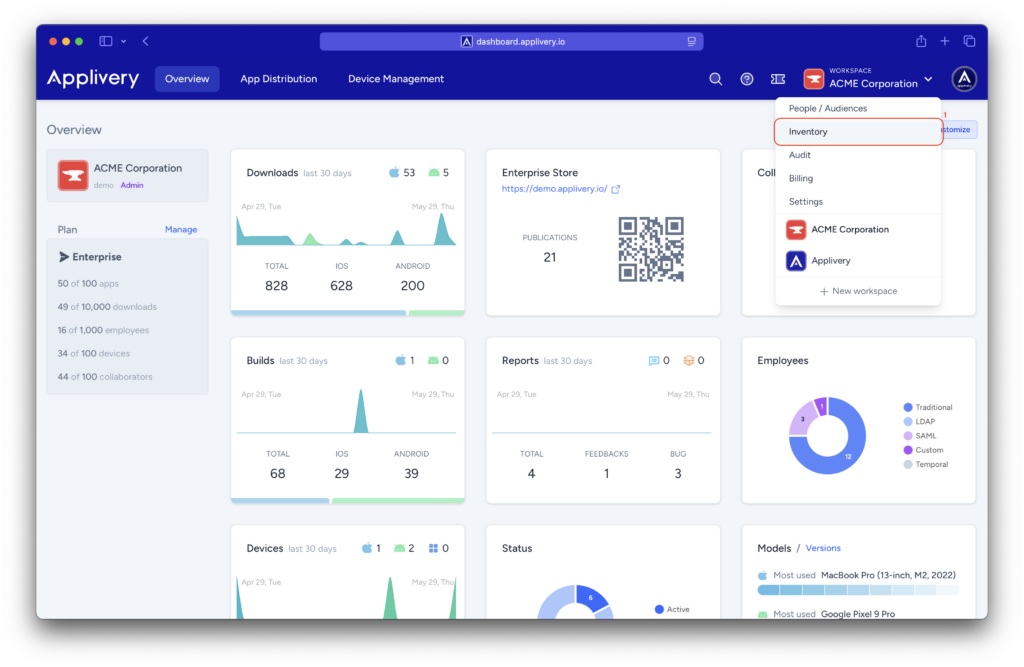
Luego, haz clic en el botón Importar y descarga la plantilla CSV proporcionada, que incluye los campos requeridos y el formato correcto para la importación.
Paso 2 - Prepara tu archivo CSV #
Abre la plantilla descargada en un editor de hojas de cálculo como Microsoft Excel, Google Sheets o herramientas similares. Completa todos los campos obligatorios para cada elemento que desees subir.
Asegúrate de no modificar los encabezados de las columnas ni dejar filas vacías entre registros. Una vez terminado, guarda el archivo en formato CSV para garantizar la compatibilidad.
Paso 3 - Sube el archivo CSV #
Vuelve al panel de Importación de Inventario en Applivery. Haz clic en el botón Seleccionar archivo CSV (2), elige el archivo preparado y súbelo a la plataforma.
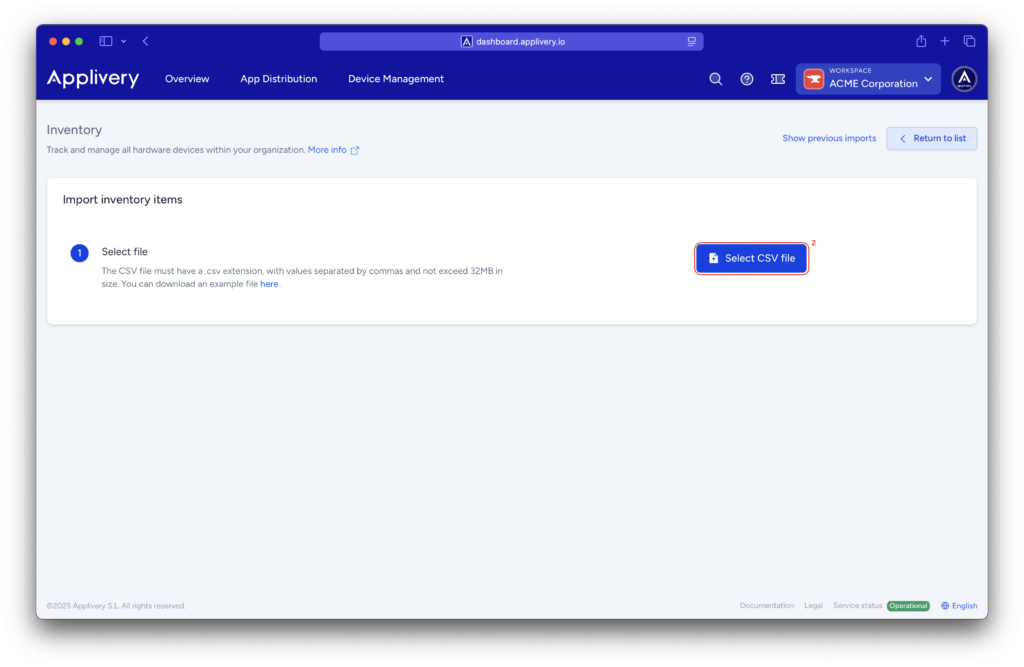
Paso 4 - Verifica y confirma la importación #
Una vez cargado el archivo, la plataforma mostrará una vista previa de los datos. Revisa cuidadosamente la información para asegurarte de que todo sea correcto. Cuando estés listo, confirma la importación. Applivery procesará el archivo y comenzará a añadir o actualizar los elementos según corresponda.
Paso 5 - Revisión final #
Después de completar la importación, dirígete a la sección de Inventario para verificar que todos los elementos hayan sido añadidos o actualizados correctamente. Si se produjeron errores o algunos elementos fueron omitidos, puedes repetir el proceso para corregirlos o completarlos.
Recomendaciones #
Antes de realizar una importación masiva, se recomienda exportar el inventario actual como copia de seguridad. Si trabajas con un número muy grande de dispositivos, considera dividirlos en varios archivos CSV para evitar problemas de rendimiento, como límites de filas o tiempos de espera.
Sigue siempre la estructura y los nombres de las columnas exactamente como se indica en la plantilla oficial de Applivery, ya que cualquier desviación puede generar errores de validación durante la importación.
Aunque puedes eliminar los artículos de inventario que has creado manualmente (o cargado a través de CSV), si desinscribes un dispositivo de la plataforma, este permanecerá en la lista de inventario y no será eliminado.
Esta funcionalidad es esencial para organizaciones que gestionan grandes despliegues de dispositivos y desean mantener sus inventarios actualizados, precisos y gestionados de forma eficiente.